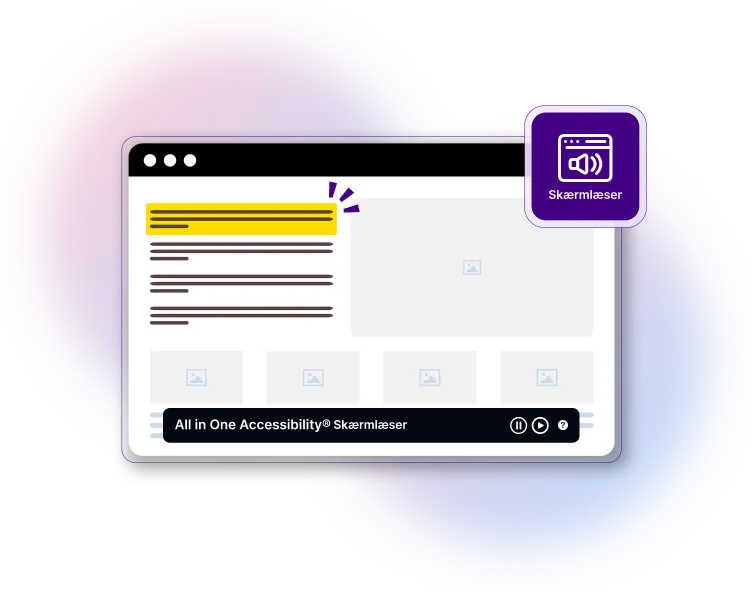Nøglefunktioner
Tekst-til-tale funktionalitet
Omdan tekst på skærmen til talte ord. Det giver brugerne mulighed for at lytte til webstedsindhold, hvilket gør det tilgængeligt for personer med begrænset eller ingen vision.
Multi-sprog support
Understøttelse af flere sprog sikrer inklusivitet for et globalt publikum, automatisk detektering og tilpasning til sprogændringer inden for tilfreds.
Logisk læseflow
Læser indhold i en logisk rækkefølge, mens faneindekser, overskrift respekteres strukturer og vartegn for forbedret tilgængelighed.
Tastaturnavigation
Naviger nemt på dit websted med tastaturkommandoer. Denne funktion sikrer, at brugere, der stoler på tastaturer eller hjælpeenheder, kan interagere med indhold effektivt.
Understøttelse af formularer og interaktive elementer
Læser etiketter, beskrivelser og fejlmeddelelser for formularelementer, mens understøtter komplekse widgets såsom dropdowns, datovælgere og skydere.
ARIA (Accessible Rich Internet Applications) Support
Fortolker ARIA-roller, tilstande og egenskaber for at forbedre tilgængeligheden for interaktive elementer som modals, menuer og skydere.
Forbedret indholdsfremhævning
Synkroniserer taleoutput med visuelle fremhævelser for at hjælpe delvist seende brugere ved lettere at følge indhold.
Virtuelt tastatur
Virtuelt tastatur på skærmen for at eliminere behovet for fysiske nøgler. EN virtuelt tastatur sikrer en alternativ inputmekanisme for brugere med handicap.
Tilpas tilgængelighedsoplevelsen med avancerede præferencer!
Smart sproggenkendelse og support
Identificerer automatisk webstedets sprog og aktiverer dets sprog at sikre en inkluderende brugeroplevelse.
Brugerdefinerede stemmepræferencer
Tilpas stemmetype og tale til en skræddersyet skærmlæser erfaring.
Skærmlæser - Understøttede sprog
Hvordan virker det?
-
Installer All in One Accessibility®
Skærmlæseren aktiveres ved installation.
-
Konfigurer indstillinger
Skræddersy skærmlæseren til dine behov ved at indstille sprogpræferencer og definere stemmetypekontrol via All in One Accessibility®-dashboardet.
-
Bruger Engagement
Besøgende aktiverer skærmlæseren ved at klikke på dens ikon, hvilket får det øjeblikkeligt adgang til tekst-til-tale-funktioner og navigationshjælpemidler.
All in One Accessibility® Prissætning
Alle planer inkluderer: 70+ funktioner, 140+ sprog understøttet
Alt i én tilgængelighed®
All in One Accessibility® er et AI-baseret tilgængelighedsværktøj, der hjælper for hurtigt at forbedre tilgængelighedens organisationer og anvendeligheden af websteder. Det er det tilgængelig med 70 plus-funktioner og tilgængelig i forskellige planer baseret på størrelsen og sidevisninger af hjemmesiden. Denne grænseflade giver brugerne mulighed for at vælge tilgængelighedsfunktioner efter deres behov og gennemse indholdet.
Nøglefunktioner
- Skærmlæser
- Stemmenavigation
- Tal og skriv
- 140+ understøttet sprog
- 9 Tilgængelighedsprofiler
- Tilgængelighedstilføjelser
- Tilpas widgetfarve
- Billed Alt Text Remediering
- Vægte (kun brasiliansk portugisisk)
- Virtuelt tastatur

Hvad er en skærmlæser?
En skærmlæser er en teknologi, der hjælper mennesker, der har svært ved at se til at få adgang til og interagere med digitalt indhold, såsom websteder eller applikationer via lyd eller berøring. Hovedbrugerne af skærmlæsere er personer, der er blinde eller har meget begrænset syn. Skærmlæser kan tændes eller slukkes ved hjælp af en genvej eller bruge Alt i én tilgængelighedswidget. Det er understøttet i over 50 sprog. Skærmlæser kan bruges sammen med stemmenavigation og Talk & Skriv funktion.
Hvad er tastaturgenveje til skærmlæser?
Skærmlæser-genveje kan bruges af særligt dygtige personer tastatur eller virtuelle tastaturgenveje. Mest almindelige skærmlæserkommando eller genvej til Windows er CTRL + / og for mac er Control(^) + ? som ville aktiver skærmlæser og stop læsning, tryk på CTRL-tasten. For mere information vedr skærmlæser tastaturgenvejskommando klik her.
Ofte stillede spørgsmål
Accessibility Screen Reader er et værktøj, der læser webstedsindhold højt, og hjælper brugere med synshandicap med at navigere og forstå websted. Det er en del af All in One Accessibility-widgetten, som har til formål at forbedre websteders inklusivitet og tilgængelighed for mennesker med forskellige handicap.
Du kan stoppe skærmlæseren på følgende måder:
- Klik på skærmlæsermenuen, der er tilgængelig i All in One Tilgængelighedswidget.
- Brug kontroltasten til at stoppe skærmlæseren.
For flere detaljer, se venligst dette link: Screen Accessibility Reader Tastaturgenveje.
Listen over skærmlæser-tastaturgenveje er tilgængelig her. Når du starte skærmlæseren fra All in One Accessibility, kan du få adgang til liste ved at klikke på "Har du brug for hjælp?" i widget'en.
Ja, disse sprog understøttes af skærmlæseren. Alt i ét Tilgængelighedsstøtte til mere end 50 sprog, hvilket gør vores skærm Læserfunktionsmateriale tilgængeligt for en bred vifte af brugere.
For en liste over understøttede sprog, klik venligst på dette link: https://www.skynettechnologies.com/all-in-one-accessibility/languages#screen-reader
Ja, du kan indstille standardsproget ved at følge disse trin:
- Log ind på dashboardet https://ada.skynettechnologies.us/.
- Naviger til menuen "Widgetindstillinger" til venstre.
- Rul ned til sektionen "Vælg widgetsprog".
- Vælg dit ønskede sprog og gem indstillingerne.
Det valgte sprog vil nu blive indstillet som standard for tilgængelighed Widget.
Ja, du kan konfigurere All in One Accessibility-skærmlæseren til brug enten en mandlig eller kvindelig stemme. Følg disse trin:
- Log ind på dashboardet på https://ada.skynettechnologies.us/.
- Gå til menuen Widget-indstillinger i venstre side.
- Rul ned til fanen Vælg skærmlæserstemme.
- Vælg din foretrukne stemme (mandlig eller kvindelig) fra listen over muligheder forudsat.
- Gem indstillingerne.
Den valgte stemme vil nu blive anvendt som standard for All in One Tilgængelighed skærmlæser.
Ja, All in One Accessibility Screen Reader er kompatibel med JAWS, NVDA og andre voiceover-løsninger.
Ja, den er fuldt ud kompatibel med mobile enheder og fungerer på tværs smartphones og tablets, hvilket giver en tilgængelig oplevelse for alle brugere.
Du bliver bedt om at købe Alt i én tilgængelighedswidget, hvilket er understøttet på over 140 sprog og over 300 platforme. Det inkluderer skærm læser, stemmenavigation og andre nyttige forudindstillede 9 tilgængelighedsprofiler og over 70 plus funktioner.
Send os venligst en videooptagelse eller lydskærmbillede af problemet [email protected], normalt svarer vi inden for 24 til 48 timer.
Accessibility Screen Reader kan startes på to måder:
- Klik på skærmlæserikonet i All in One Accessibility-widgetten.
- Brug tastaturgenvejen: Ctrl + /.
Ja, hvis du stoppede skærmlæseren ved hjælp af kontrolkommandoen, kan du det genstart den ved at trykke på Shift + ↓ eller tastaturgenvejen Numpad Plus (+). For flere detaljer, se venligst dette link: Skærm Læser tastaturgenveje.
Med understøttelse af mere end 50 sprog gør skærmlæserfunktionen materiale tilgængeligt for en bred vifte af brugere.
For en liste over understøttede sprog, klik venligst på dette link: https://www.skynettechnologies.com/all-in-one-accessibility/languages#screen-reade
Ja, skærmlæseren tilbyder virtuelt tastaturunderstøttelse i over 40 sprog. Du kan se den komplette liste over understøttede sprog her: Understøttet Sprog til virtuelle tastaturer.
Ja, det er muligt at konfigurere skærmlæserens stemmetone. Følge disse trin for at opdatere stemmeindstillingerne:
- Log ind på dashboardet på https://ada.skynettechnologies.us/.
- Naviger til menuen Widget-indstillinger i venstre side.
- Rul ned til fanen Vælg skærmlæserstemme.
- Vælg din foretrukne stemme blandt de tilgængelige muligheder.
- Gem dine indstillinger.
Den valgte stemme vil nu blive anvendt som standard for All in One Tilgængelighed skærmlæser.
Ja, All in One Accessibility Screen Reader tilbyder en tastaturgenvej at læse overskrifter. Tryk blot på "H"-tasten for at læse overskrifterne på en webside. For mere information henvises til dette dokument: Tastatur Genveje til skærmlæser.
Ja, skærmlæseren understøtter forskellige indholdstyper, herunder billeder, links og formularer. Den læser alternativ tekst til billeder og giver beskrivelser af interaktive elementer såsom knapper og links.
Vi leverer en gratis widget med 23 funktioner, klik for at få gratis tilgængelighed widget. Desværre inkluderer den gratis hjemmeside ikke en skærmlæser og man skal købe det fra månedlige $25 gebyrer for små websteder.
Det gør det ikke, men du kan slukke for skærmlæseren med følgende kommando for Windows er CTRL + / og for mac er Control(^) + ?, Faktisk har mere skærmlæser tilgængelighed er bedre end ingen mulighed.